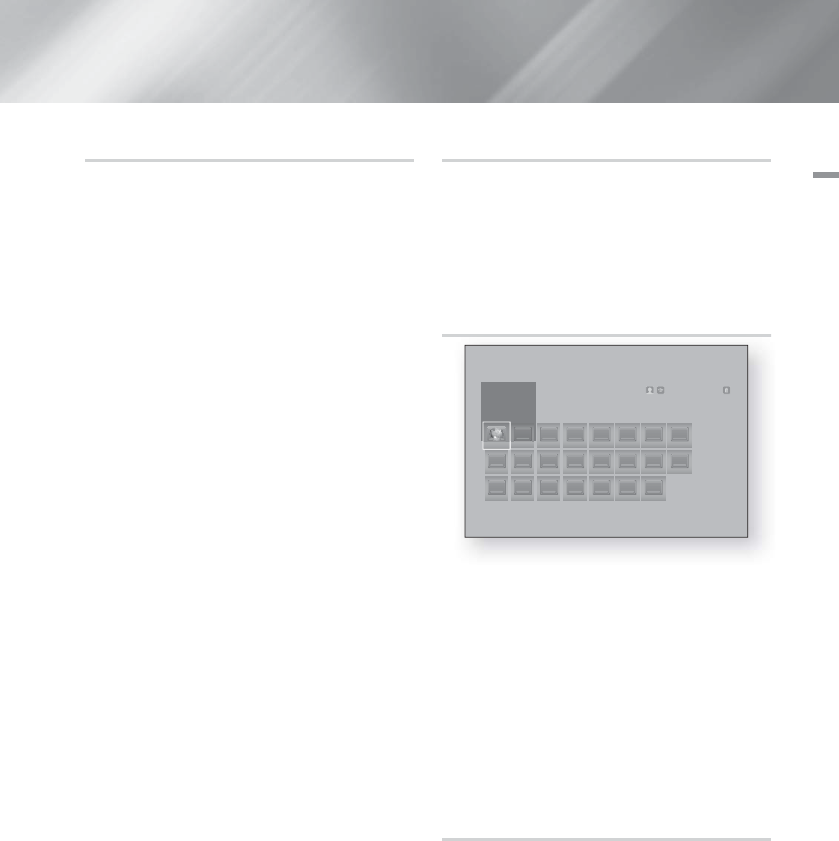-
HOE werkt de Bluetooth op dit apparaat? Want ik kan nearby devices niet gebruiken en web storage ook niet. Gesteld op 23-10-2021 om 08:13
Reageer op deze vraag Misbruik melden -
Hallo telkens valt het geluid uit. We weten niet hoe we dit goed kunnen krijgen. Iemand een idee? Gesteld op 14-5-2021 om 21:10
Reageer op deze vraag Misbruik melden -
mijn radio valt meerdere keren per dag uit, moet dan iedere keer opnieuw aanzetten Gesteld op 26-1-2016 om 22:39
Reageer op deze vraag Misbruik melden-
Ik heb hetzelfde, heeft u al een oplossing? Mvg.R Geantwoord op 4-6-2016 om 12:45
Waardeer dit antwoord (2) Misbruik melden
-
-
hoe sluit ik mijn samsung ht-f5500 aan op de tv en ontvanger Gesteld op 29-4-2015 om 11:40
Reageer op deze vraag Misbruik melden-
Zitten geloof ik 2 HDMI aansluitingen op. In is voor de tv ontvanger, out is voor het beeld dat naar het tv gaat.
Waardeer dit antwoord (5) Misbruik melden
Sluit dus een hdmi kabel aan op je tv ontvanger (HDMI out) en de andere kant in de blueray (HDMI in).
Heb je een ontvanger zonder HDMI? Dan kun je die beter upgraden Geantwoord op 30-10-2015 om 08:34
-
-
Ik kan de HTS F5500 niet verbinden met laptop. Als ik het apparaat probeer toe te voegen, krijg ik een foutcode 0x80070422. Er was eerder wel een verbinding met de laptop, maar deze is er om onbekende reden niet meer. Wat is de oplossing? Gesteld op 26-2-2015 om 00:19
Reageer op deze vraag Misbruik melden-
Klik op deze LINK
Waardeer dit antwoord Misbruik melden
Even kort gegoogled en dr is nog veel meer te vinden. Wellicht eens zonder firewall proberen te verbinden.
Of de instructies van deze link volgen Geantwoord op 30-10-2015 om 08:37
-
-
beste via mijn afstandsbediening krijg ik mijn home cinema niet aan de praat, manueel op de toetsen drukken ook zoder resultaat. alle fiches zijn gecontroleerd en alles zit geod vast :-( hoe komt het?
Reageer op deze vraag Misbruik melden
mvg patrick Gesteld op 6-6-2014 om 10:01-
Klik bovenin even op het grijze knopje BD Geantwoord op 30-10-2015 om 08:37
Waardeer dit antwoord (5) Misbruik melden
-
-
Mijn afstandbediening werkt niet nieuwe batterij en geef telkens geel lampje tv aan wie kan mij helpen hiermee Gesteld op 25-3-2014 om 18:43
Reageer op deze vraag Misbruik melden-
Er zitten 2 knopjes boven op de afstandbediening, BD en TV.
Waardeer dit antwoord Misbruik melden
Stel je drukt op de 5 en het BD lampje knippert, bedien je de blueray. Knippert het TV lampje, bedien je (als je een samsung TV hebt) de televisie.
Zo kun je met 1 afstandbediening je blueray en tv bedienen Geantwoord op 30-10-2015 om 08:39
-
-
Na installatie van de HT-F 5500 op de TV heb ik geen geluid als de TV aan staat op de home cinema set. Ik krijg de meldinfg D. In . Kan nergens vinden wat dit betekent.
Reageer op deze vraag Misbruik melden
Wel speelt hij CD/DVD af en heb dan wel geluid.
Wie kan me helpen? Gesteld op 28-2-2014 om 15:00-
D-In is als je een optische kabel gebruikt tussen jouw tv en jouw apparaat. Werkt goed en snel. Geantwoord op 27-12-2014 om 16:48
Waardeer dit antwoord Misbruik melden
-
-
Ik heb de HTF 5500 , 46UE6400 en een Humax hdr 5200.
Reageer op deze vraag Misbruik melden
Hoe krijg ik het geluid van de tv over de boxen van de HTF 5500?
Loopt een HDMI van Humax naar TV en een HDMI van TV ARC naar Htf 5500 HDMI in.
Wat zie ik over het hoofd. Gesteld op 23-2-2014 om 16:38-
Hallo!
Waardeer dit antwoord (1) Misbruik melden
Je kunt het beste HDMI van humax naar blueray zetten en blueray naar tv.
Heb je dan geen geluid, dan kan je HDMI kabel dat niet. Ga dan even op zoek naar een HDMI 1.5 of hoger.
Je zou dan ook vanaf je blueray een optische kabel Geantwoord op 30-10-2015 om 08:47
-
-
Hallo ik heb de samsung home cinemA SET HT-F5500 gekocht maar krijg de radio zenders niet geprogrammeerd en doe het toch volgens het boekje...wie kan mij helpen??? als ik op de knoppen 1 t/m 10 druk gebeurd er ook niets.. Gesteld op 2-2-2014 om 16:54
Reageer op deze vraag Misbruik melden-
Aangesloten op de receiver van je tv met een antennekabel?
Waardeer dit antwoord (5) Misbruik melden
Want anders heb je geen bron waar je HTS de zender kan zoeken Geantwoord op 30-10-2015 om 08:48
-
-
Zijn de boxen makkelijk op te hangen aan de muur? Gesteld op 7-1-2014 om 19:25
Reageer op deze vraag Misbruik melden-
over de boxen kan ik je niet veel vertellen die zijn nog niet opgehangen, maar weet jij hoe je de radiozenders voor programmeerd en ze daarna op de juiste kanalen zet om ze te luisteren? Geantwoord op 2-2-2014 om 16:56
Waardeer dit antwoord (14) Misbruik melden
-